A Apple é uma companhia que não trabalha com exceções quando o assunto é privacidade. Por esse motivo, não é possível encontrar aplicativos que fazem a gravação da tela do celular na App Store.
Apesar da restrição, não é impossível fazer a gravação. O usuário só precisa estar ciente de que, de fato, esse registro da tela pode ser uma ameaça à segurança do aparelho. As gravações de tela são feitas por vários motivos e, atualmente, o mais popular é a transmissão da tela para canais de jogos, por exemplo, ou tutoriais.
Se pelos motivos citados acima, ou outros, você precisa fazer a gravação de tela no seu iPhone, não se preocupe, pois existe solução, e vamos mostrar 5 dicas de programas!
1. Quicktime
O Quicktime é um programa desenvolvido pela Apple e que vem pré-instalado no Mac. Apesar de ele estar disponível também para Windows, a companhia encerrou o suporte para o sistema operacional recentemente, devido a problemas de vulnerabilidade.
Caso o seu computador seja Windows, você pode usar o Quicktime, mas é necessário ter uma chave de acesso adquirida previamente. O download do programa pode ser feito aqui.
Na sequência, basta abri-lo em seu computador e clicar em "Arquivo", "Nova Gravação de Filme" e selecionar "iPhone".
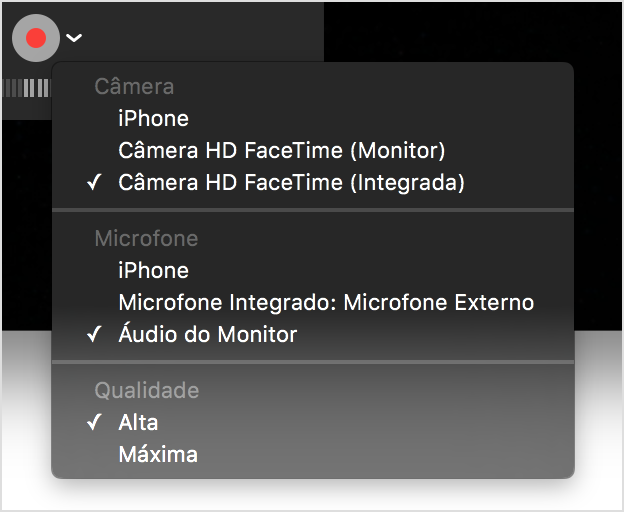
2. X-Mirage
Veja como gravar a tela do iPhone com o X-Mirage, disponível para Windows e Mac.
- Faça o download aqui.
- Com o X-Mirage já instalado no seu computador, abra a Central de Controle do seu iPhone, ative o Bluetooth, toque em "Espelhamento do AirPlay" e escolha o X-Mirage.
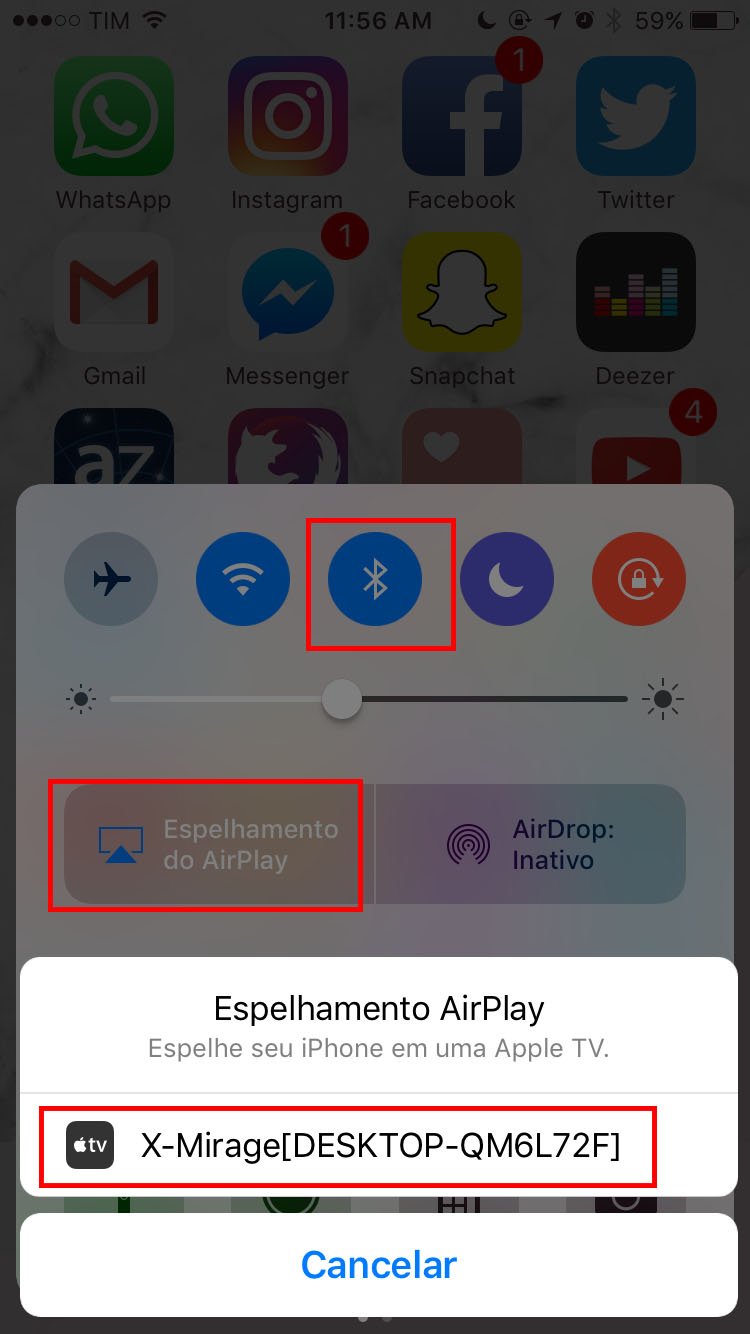
Pronto! A tela do seu iPhone vai aparecer automaticamente no X-Mirage. Clique no botão de gravação, no canto direito.
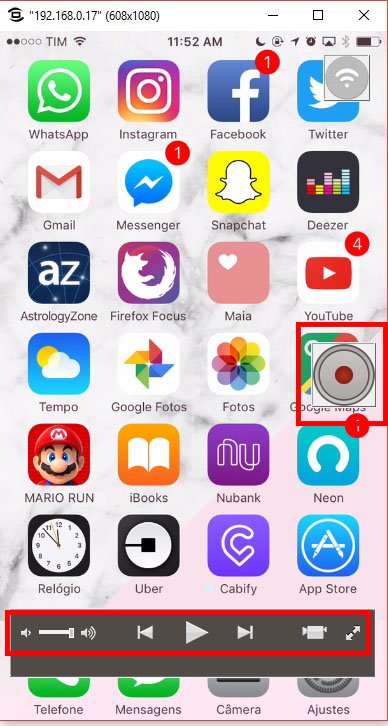
3. Reflector 2
O Reflector 2 também está disponível para Windows e Mac (clique aqui para baixar). Vale ressaltar que o programa é gratuito apenas por 7 dias.
O procedimento de uso do Reflector 2 é parecido com o do programa anterior:
- Baixe o app Reflector Director no seu iPhone por US$ 6,99.
- Com o Bluetooth ativado, toque em "Espelhamento do AirPlay" e, depois, no nome do seu computador.
- Faça a conexão com o aplicativo através de um código ou QR Code fornecido pelo programa.
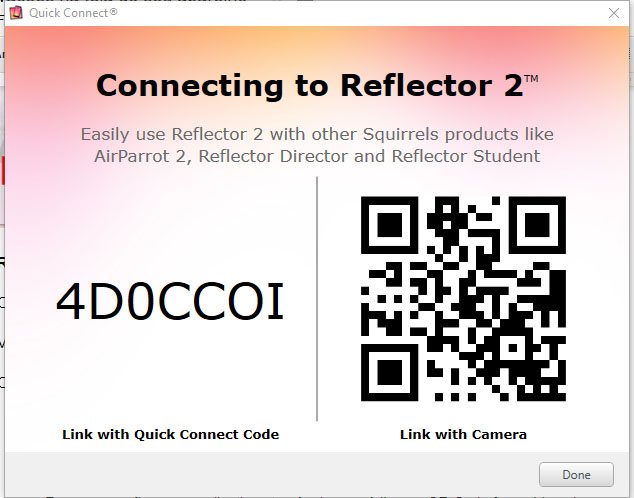
- Pronto. Clique no botão de gravação para começar.
4. Apowersoft
- Baixe aqui o Apowersoft para Windows ou Mac.
- Repita o mesmo procedimento dos programas anteriores, ou seja, ativando o "Espelhamento do AirPlay" e escolhendo a opção Apowersoft.
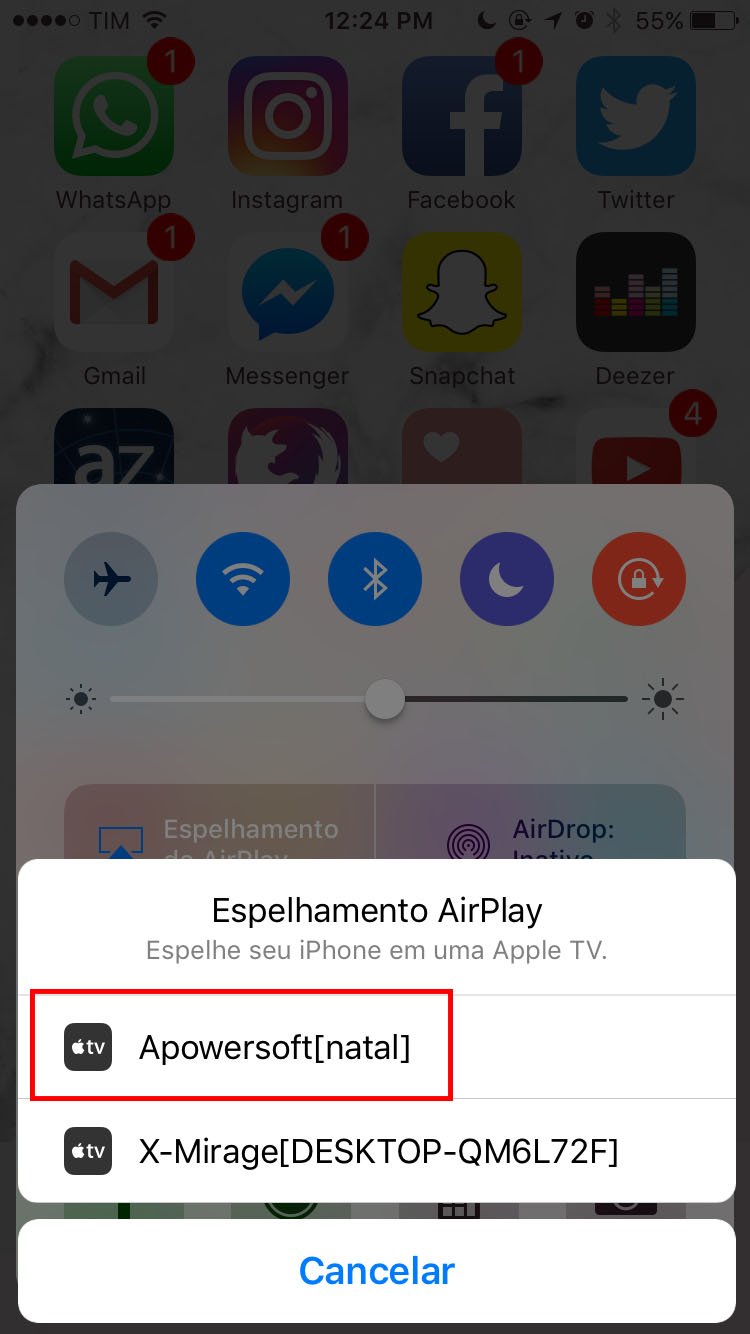
5. Dr. Fone
Desenvolvido para Windows e Mac, Dr. Fone pode ser baixado neste link.
- No site, clique em "Download", depois no seu sistema operacional e em "iOS Screen Recorder". O Dr. Fone também funciona no Android.
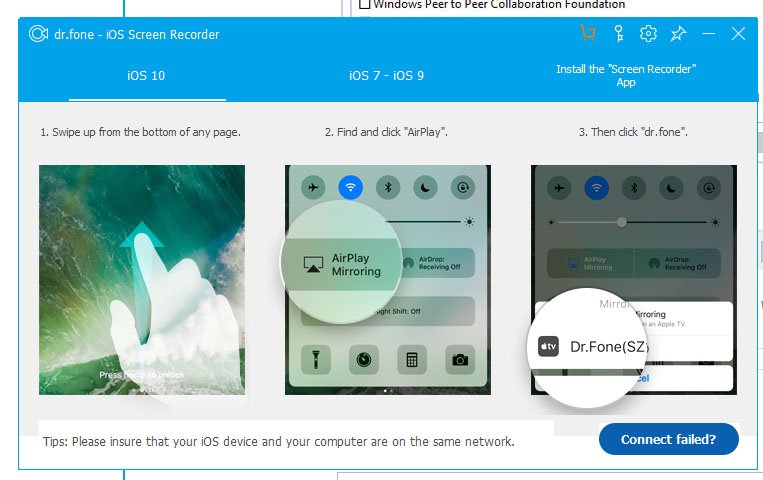
- Já instalado no seu computador, o programa vai abrir mostrando diversas opções. Escolha "iOS Screen Recorder" novamente.
- Repita o procedimento usando o "Espelhamento do AirPlay".
Categorias



























